36 najlepszych skrótów klawiaturowych poleceń Windows

- 3293
- 1019
- Tomasz Szatkowski
Skróty klawiatury mogą zaoszczędzić dużo czasu i mogą zmniejszyć ryzyko powtarzających się obrażeń odkształceń (RSI), takich jak zespół cieśla nadgarstka. Sprawdźmy więc najlepsze skróty klawiatury dla wiersza polecenia Windows.
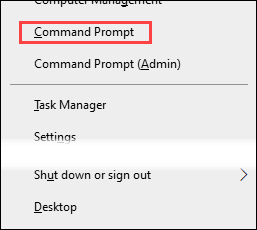
- Wygrać + C Następnie A: Otwiera aplikację wiersza polecenia z prawami administratora. Oczywiście wymaga to poświadczeń administratora. Może nie działać w systemie Windows 11, jeśli jest domyślnie terminal Windows, wówczas kombinacja klawiatury otworzy terminal Windows z prawami administratora.
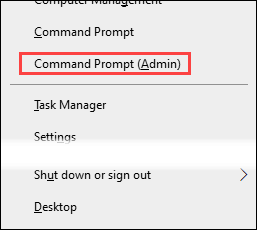
- F11 Lub Alt + Wchodzić: Użyj do przełączania wiersza polecenia między pełnym ekranem a trybem okienkowanym.
- klawisz kontrolny + Zmiana + Plus (+) I klawisz kontrolny + Zmiana + Minus (-): Zwiększ lub zmniejsz krycie wiersza polecenia. klawisz kontrolny + Zmiana + Myszka koła przewijania robi to samo.
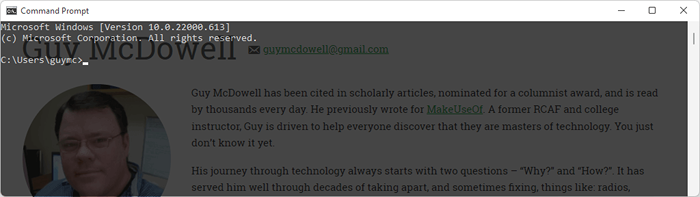
- Wygrać + Klawisze strzałek: Zmaksymalizuj, minimalizuj i przesuń wiersz polecenia wokół ekranu.
- Alt + Koło zwierania myszy: Powiększa i wychodzi z wiersza polecenia, dzięki czemu tekst jest większy lub mniejszy.
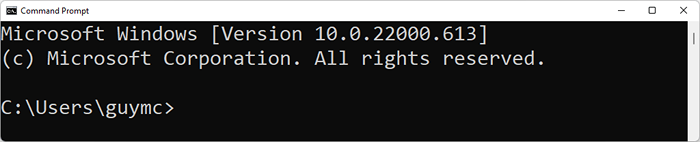
- Alt + F4: Szybko zamyka Wiersz polecenia.
Skróty klawiatury dla kursora i kontroli tekstu w wierszu polecenia
Skróty klawiatury do wyboru lub manipulowania tekstem i przesuwania kursora bez myszy są bardzo takie same jak skróty na klawiaturę tekstową w innych aplikacjach Windows 10 lub 11, takich jak program Excel lub Word.
- klawisz kontrolny + M: Przełącza kursor na Tryb Mark, który pozwala wybrać tekst z mysią. Aby wyjść z trybu Mark, naciśnij wyjście. Aby stwierdzić, czy jesteś w trybie Mark, czy nie, spójrz na pasek tytułu okna wiersza polecenia i kursora. Jeśli mówi, że znak w tytule lub kursor jest solidnym prostokątem pionowym, jesteś w trybie Mark.

- Dom Lub Koniec: Dom przesuwa kursor na początek wiersza poleceń, podczas gdy koniec przesuwa go do końca.
- Zmiana + Dom Lub Zmiana + Koniec: zmiana + Dom Wybiera cały tekst, od którego kursor znajduje się na początek wiersza poleceń. Jeśli kursor jest już na początku, wybierze sam monit. Zmiana + Koniec wybiera cały tekst od kursora do końca.

- Zmiana + Prawa strzałka Lub Strzałka w lewo: Zwiększ bieżący wybór przez znak po prawej lub lewej.
- klawisz kontrolny + Zmiana + Prawa strzałka Lub Strzałka w lewo: Używając klawisz kontrolny + Zmiana Kombardowanie z prawą i lewą strzałką wybierze całe słowo po prawej lub lewej stronie kursora.

- W górę Lub Strzałka w dół: W trybie znaku strzałka w górę przesuwa kursor w górę, a strzałka w dół przesuwa ją w dół linii na prasę. Gdy nie jest w trybie znaku, przechodzi przez niedawno wprowadzone polecenia.
- klawisz kontrolny + W górę Lub Strzałka w dół: Przesuwa stronę w górę lub w dół jednej linii na raz. Jest to przydatne, aby powoli przewijać dużą ilość tekstu.
- PG Lub PG Down: W trybie Mark, Strona w górę I Strona w dół Klucze przeniosą kursor na stronę w odpowiednich kierunkach.
- Zmiana + PG Lub PG DN: Wybierz tekst z kursora, aby dołączyć całą stronę w górę lub w dół.
- klawisz kontrolny + A: Pierwsza naciśnięcie wybiera cały tekst w bieżącej linii. Natychmiastowa druga naciśnięcie wybiera cały tekst w oknie wiersza polecenia.
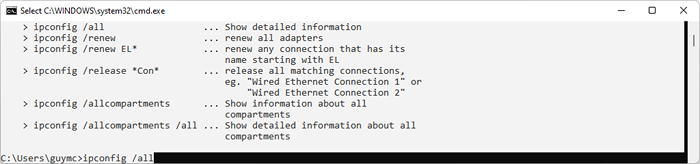
- klawisz kontrolny + C Lub klawisz kontrolny + Wstawić: Oba skopiują aktualnie wybrany tekst. Jeśli użyjesz klawisz kontrolny + C i nie zostanie wybrany tekst, przerwie polecenie działające, jeśli takie jest.
- klawisz kontrolny + Backspace: Tak jak Backspace usuwa postać po lewej stronie kursora, Ctrl + Backspace usuwa całe słowo po lewej stronie kursora.
- klawisz kontrolny + Dom Lub klawisz kontrolny + Koniec: Usuwa cały tekst odpowiednio od kursora do startu lub końca bieżącej linii.
- klawisz kontrolny + Zmiana + Dom Lub klawisz kontrolny + Zmiana + Koniec: Wybiera cały tekst z kursora do górnej lub dolnej wiersza polecenia. Na poniższym obrazku kursor był na początku ipconfig /allcompartments, i wtedy klawisz kontrolny + Zmiana + Koniec został naciśnięty, wybierając wszystko na końcu okna.

- Wyjście: Usuwa całą linię lub wymyśla tryb znaku, jeśli jesteś w niej.
- Wstawić: Zmiany między trybami wstawienia w celu wstawienia tekstu lub zastąpienia tekstu.
- klawisz kontrolny + F: Otwiera Znajdować Okno dialogowe, aby pomóc w przeszukaniu tekstu. Możesz zmienić parametry, aby dopasować obudowę i wyszukać w górę lub w dół za pomocą wiersza polecenia.
Skróty klawiatury do użycia z poleceniami
Wpisywanie każdej postaci lub wielokrotne pisanie tych samych poleceń to ogromny drenaż czasu. Na szczęście Microsoft zawiera wiele skrótów klawiatury z monitorami poleceń, które pomogą szybko wprowadzić polecenia.
- W górę Lub Strzałki: W górę (^) przenosi cię z powrotem przez poprzednie polecenia w historii dowodzenia i w dół (˅) Porusza cię do przodu.
- Prawa strzałka: Wprowadza najnowszy list poleceniowy listem. Jeśli Driverquery było ostatnim wykonane polecenie, naciskając prawe typy strzałek D, naciskając ponownie typy R, itp.

- F2: Kopie SMS -y do pierwszej instancji postaci wpisanej, gdy Wprowadź char, aby skopiować do: Okno dialogowe jest otwarte, w ostatnim wykonanym poleceniu. Na przykład, jeśli ostatnio użyto ostatniego polecenia ipconfig /all, Wchodzisz F2 i typ /, ipconfig pojawi się w wierszu polecenia.
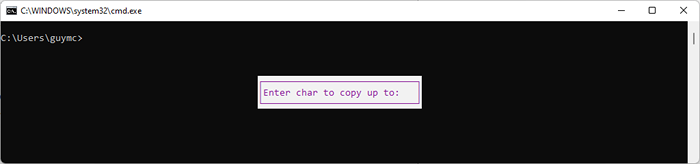
- F3: Przywołuje ostatnie polecenie z historii poleceń.
- F4: Usuwa tekst do pierwszej instancji postaci wpisanej, gdy Wprowadź Char, aby usunąć do: Otwiera się okno dialogowe.
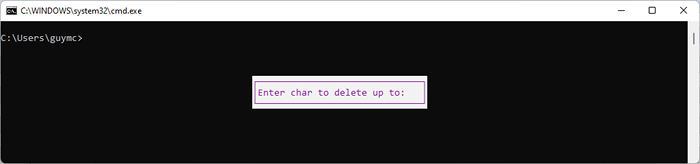
- F5: Działa podobnie jak strzałka w górę, cofając się tylko w historii dowodzenia, jedno polecenie.
- F7: Otwiera historię poleceń i możesz użyć strzał w górę i w dół, aby przejść przez listę. Następnie naciśnij Wchodzić Aby wykonać wyróżnione polecenie.
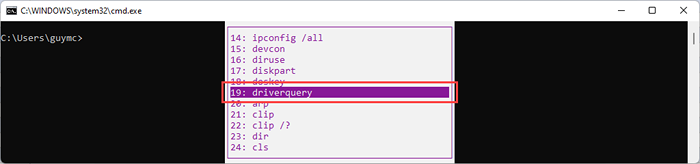
- Alt + F7: Oczyszcza historię dowodzenia. Używać Alt + F7 A potem spróbuj po prostu F7, A historia poleceń nawet się nie otwiera, ponieważ nic w tym nie ma.
- F8: Przywołuje polecenia z historii poleceń, które zaczynają się od już wprowadzonego tekstu. W tym przykładzie, F8 Przewińca z powrotem w dowolnym poprzednim ipconfig użyte polecenia.

- F9: Ponownie idzie polecenie z historii poleceń na podstawie jej liczby, jak pokazano podczas korzystania z F7. W powyższym przykładzie dla F7 naciśnię F9 otworzyć Wprowadź numer polecenia: Okno dialogowe, a następnie wpisz 17 do wejścia Diskpart.

- Patka: Cykle przez foldery pod katalogiem w bieżącym poleceniu, aby automatycznie kompleksować za pomocą tego, na którym się zatrzymujesz. W poniższym przykładzie, C:\ wpisano wtedy Patka został naciskany raz, dając nam C: \ $ Recycle.Kosz.

- klawisz kontrolny + V Lub Zmiana + Wstawić: Pasty ostatni tekst skopiowany do schowka. Na poniższym obrazku widać, że tak będzie ipconfig /all z Schowek okno historii.
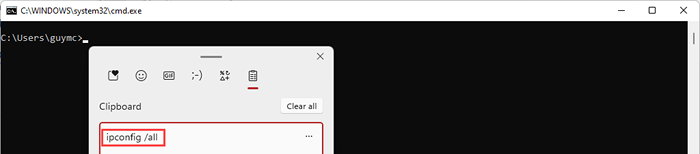
Polecasz teraz wiersz polecenia Windows
Może użyłeś niektórych funkcji wiersza poleceń w przeszłości i jesteś przydatny z właściwą składnią. Być może nawet napisałeś niektóre pliki wsadowe. Teraz masz skróty, aby wyglądać jak czarodziej. Nie osoba systemu operacyjnego Microsoft?
To jest w porządku, czy mają skróty MAC, a nawet skróty klawiatury Linux. Pokazujemy nawet, jak tworzyć skrótów klawiatury dla Microsoft Office i Windows. Jakie są Twoje ulubione kombinacje na skrócie?
- « Jak przywrócić kopię zapasową WhatsApp z Dysku Google
- Jak skonfigurować wirtualne komputery Windows 11 »

